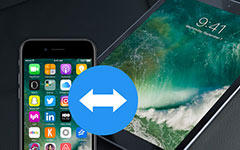Melhor maneira de reinstalar o iTunes sem perder
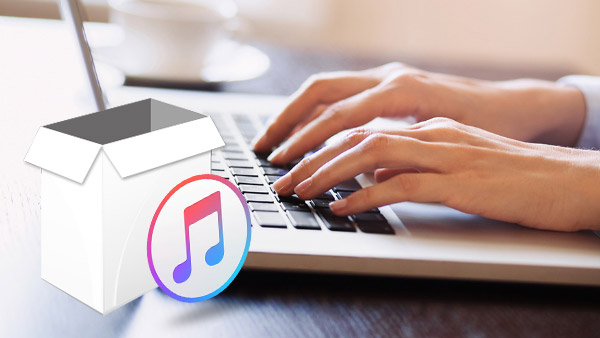
Se você estiver tendo problemas com a instalação do iTunes, como o arquivo de instalação do iTunes é excluído ou alterado, ele terá grande influência em alguns softwares que não funcionam normalmente. A solução que você pensou primeiro é que reinstalá-lo para resolver esses problemas. Este artigo descreve as etapas necessárias para reinstalar o iTunes sem perder.
Parte 1: Backup de seus arquivos antes de reinstalar o iTunes
Antes de reinstalar o Apple iTunes, a melhor coisa a fazer primeiro é que o backup precise de arquivos no seu computador. Ou esses arquivos de dados serão excluídos quando você desinstalar o iTunes anterior com métodos errados.
Como fazer backup de arquivos do iTunes para o computador sem problemas com o software de transferência?
Instale e execute este software
Execute o software e conecte seu iPhone / iPad / iPod a este software. E irá analisar o seu dispositivo automaticamente.
Backup de arquivos no computador
Verifique os arquivos que você deseja transferir e clique em "Exportar para". Escolha "Exportar para PC" para transferir todos os arquivos para o computador. Ao mesmo tempo, você pode escolher o caminho de salvar. Então você pode encontrar seus arquivos no seu computador facilmente pelo caminho salvar.

A transferência de arquivos será concluída em um tempo muito curto. Quando a transferência de arquivos estiver concluída, você poderá começar a reinstalar o iTunes anterior do seu computador. A desinstalação do iTunes também é fácil de ser feita.
Parte 2: desinstalar o iTunes e os componentes relacionados
- 1, Encontre o seu painel de controle e removendo o arquivo do iTunes.
- 2, Encontre o iTunes no programa e clique duas vezes para desinstalar. E desinstale também os componentes relacionados ao iTunes. Ou isso causará efeitos indesejados.
- Depois de desinstalar o iTunes, você pode reinstalar um novo iTunes no seu computador.
Parte 3: Reinstale o novo iTunes no seu computador
- 1, Vá para a página de download da Apple iTunes e baixe o arquivo do instalador do iTunes. Clique duas vezes para baixá-lo.
- 2, Após o download, execute o instalador no seu computador. Siga o processo de instalação e o iTunes será instalado no seu computador.
- Depois de reinstalar o iTunes no seu computador, você pode fazer backup de arquivos no iTunes. Os passos são os seguintes:
Parte 4: Importar arquivos e fazer backup no iTunes
- 1, inicie o iTunes no seu computador e verifique a biblioteca de arquivos. Se esses arquivos já estiverem na biblioteca, isso significa que você não perdeu nenhum arquivo ao reinstalar o iTunes. Mas se a biblioteca estiver vazia, você pode recuperar o arquivo em segundos.
- 2, Clique no botão "Arquivo" no canto superior esquerdo, em seguida, escolha "Adicionar arquivo à biblioteca", uma janela irá aparecer para você escolher os arquivos e, em seguida, importá-los para o iTunes. O iTunes finalizará a transferência de arquivos em segundos.
Quando todas as partes que você fez, você pode obter todos os arquivos de volta depois de reinstalar o iTunes no seu computador.
Além disso, você pode reinstalar o iTunes sem perder nenhum dado em cliques simples, fazendo o backup dos arquivos de música com Tipard iPhone Transfer.

- Ele pode ajudá-lo a fazer backup de arquivos do iPhone / iPod / iPad para o iTunes depois de reinstalar o novo iTunes.
- Além de sincronizar arquivos para o iTunes, ele pode transferir arquivos incluindo músicas, contatos, fotos e muito mais entre o dispositivo iOS e o computador.